Cómo Restaurar Notas de Voz de iPhone/iPad/iPod touch
Jan 29, 2024 • Categoría: Soluciones de Recuperación de Datos • Soluciones Probadas
Dos maneras de restaura notas de voz de iPhone
Ambos programas te permitirán extraer y obtener una vista previa de la información de tu dispositivo respaldada en iTunes y restaurar de forma selectiva tus notas de voz. Además, ambas versiones de Dr.Fone – Restaurador de información de iPhone te permiten escanear y restaurar directamente tus notas de voz de tu iPhone 4/3GS, iPod touch 4 y iPad 1 sin archivos de respaldo. Los usuarios de iPhone SE/6S(Plus)/6(Plus)/5S/5C/5/4S pueden usar este software para escanear y restaurar directamente los archivos de texto como contactos, mensajes, notas, calendarios y más. Si éste es el problema al que te estás enfrentando, continúa leyendo para encontrar la solución.

Dr.Fone - Recuperar Datos del iPhone
3 maneras de restaurar información de iPhone SE/6S Plus/6s/6 Plus/6/5S/5C/5/4S/4/3GS
- Recupera contactos directamente de iPhone y de los respaldos de iTunes y iCloud.
- Recupera contactos, incluyendo números de teléfono, nombres, correos, cargos (de trabajo), compañías, etc.
- Compatible con iPhone 6S, iPhone 6S Plus, iPhone SE y el más reciente iOS 9.
- Recupera la información perdida durante la eliminación de archivos, la pérdida del dispositivo, la liberación del mismo, la actualización de iOS 9, etc.
- Ofrece una vista previa y recupera de manera selectiva la información que desees.
1. Recupera las notas de voz del archivo del respaldo de iTunes
Paso 1. Paso 1: Ejecuta el programa y conecta tu iPhone (compatible con iOS 9) al computador como verás en la ventana principal siguiente. Puedes simplemente hacer clic en el botón de “Comenzar a escanear” para escanear tu iPhone.

Paso 2. Unos segundos después, todo el contenido de tu archivo de respaldo será extraído y ordenado por categorías. Selecciona “Notas de voz” y revisa los archivos .m4a. Selecciona las notas de voz que desees restaurar y presiona el botón de “Restaurar en el computador” para guardarlas en tu computador.
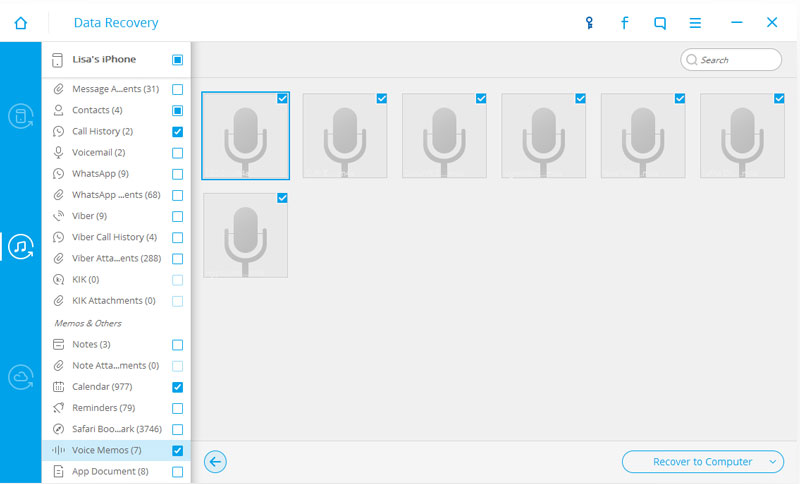
Video sobre cómo restaurar notas de voz de iPhone desde el archivo de respaldo de iTunes
2. Restaurar notas de voz directamente del iPhone
Aquí te ofrecemos los pasos para restaurar notas de voz directamente de tu iPhone:
Paso 1. Ejecuta Dr.Fone y selecciona el modo de restauración “Restaurar desde dispositivo iOS”. Conecta el iPhone al computador y haz clic en el botón de “Comenzar a escanear”.
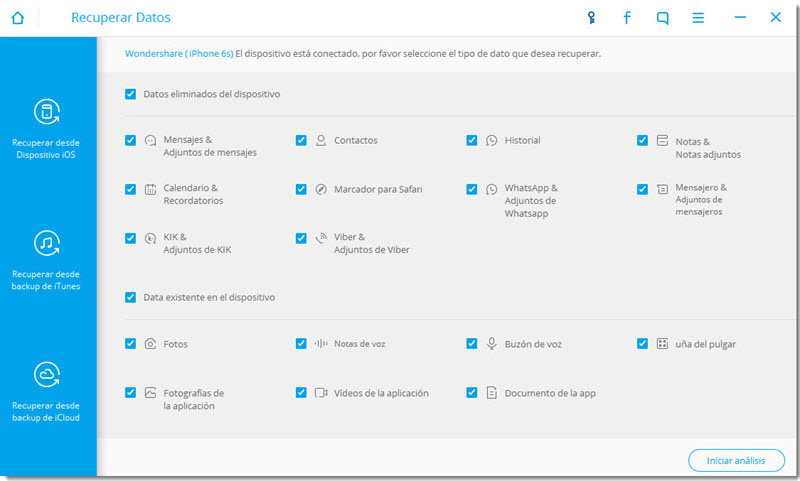
Paso 2. Dr.Fone detectará la información. Debes esperar algunos minutos.
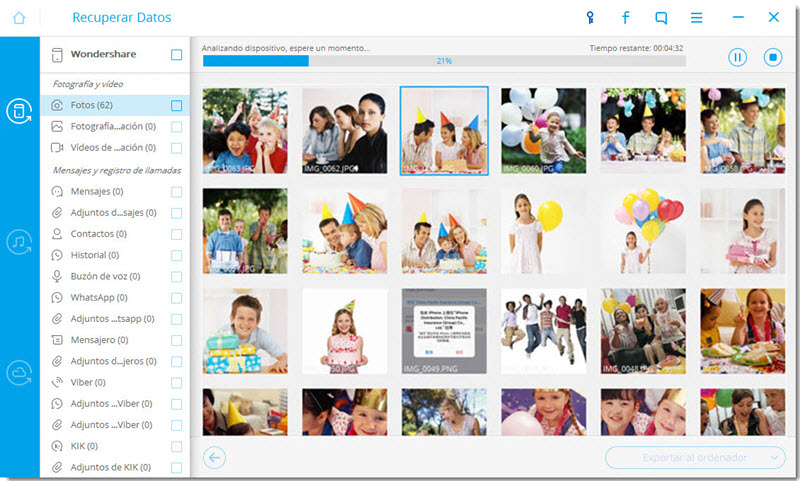
Paso 3. Al finalizar el proceso de escaneo, selecciona la categoría “Notas de voz”, luego haz clic en el botón “Restaurar en el computador” para guardarlas.
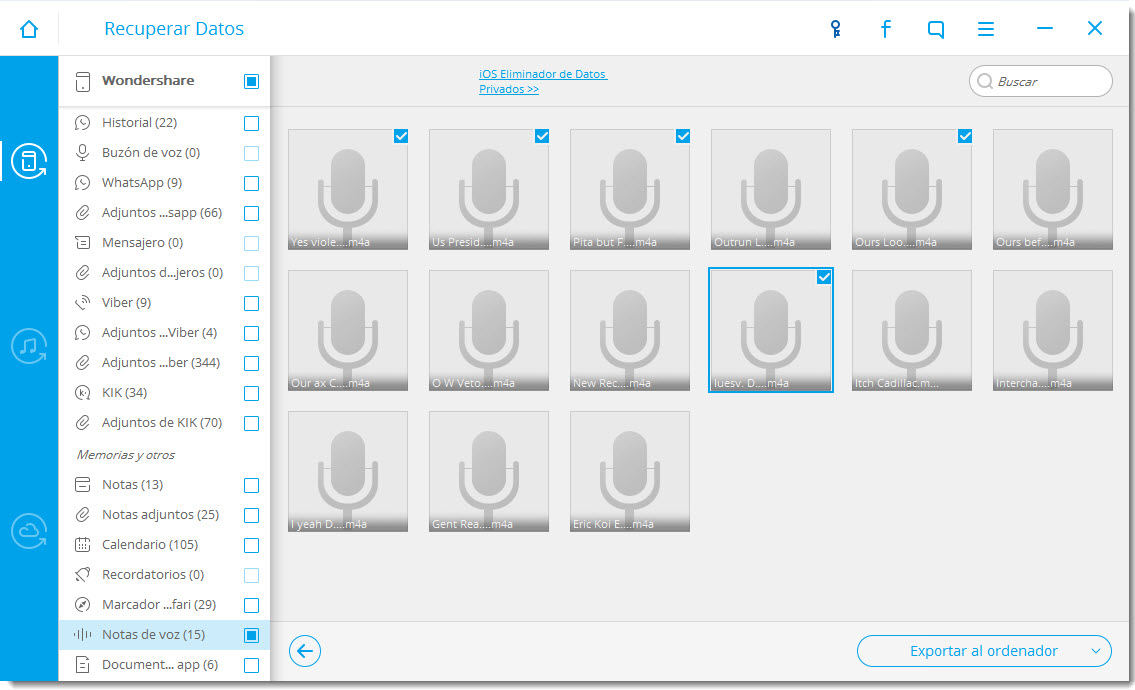
Recuperar datos del iPhone
- 1 Recuperación de iPhone
- Recuperar iPhone Dañado
- Recuperar Video Borrado en iPhone
- Recuperar Datos de mi iPhone Muerto
- Recuperación de la Memoria de iPhone
- Recuperar iPhone Voice Memos
- Olvidar la Contraseña de la Pantalla de iPhone
- Recuperar Broken iPod Touch
- Recuperar Broken/Dead iPad
- los 10 Mejores Softwares de Recuperación de Datos de iOS
- Papelera de iPhone
- Recuperar Datos Eliminados del iPhone
- Recuperar Water Damaged iPod Touch
- Recuperar iPad Dñado por el Agua
- Recuperar Fotos de iPod Touch
- La Recuperación del iPhone 6
- Fonepaw Recuperación de Datos de iPhone
- 2 Consejos y Trucos del iPhone
- Las 10 Mejores Impresoras de Fotografías para Imprimir Fotos
- Top 5 Aplicaciones para el Desvío de Llamadas en su iPhone
- Softwares Gratuitos de Recuperación de Datos del iPhone
- Encontrar Números de Teléfono Bloqueados en iPhone
- Sync Thunderbird con iPhone
- Papelera de Reciclaje de iPad
- Distinguir los Diferentes Modelos de iPhone y iPad






Paula Hernández
staff Editor